Ya hemos hablado en más de una ocasión de Threema, la plataforma de mensajería segura con sede en Suiza, desarrollado con la privacidad y la seguridad en mente, ofreciendo opciones tanto para organismos y empresas como también para usuarios particulares.
En lo que respecta a los usuarios particulares, tienen la opción de obtener la aplicación con tan sólo realizar un pago único a través de las principales tiendas de aplicaciones móviles.
En el caso de Android, también cabe la posibilidad de comprar una licencia a través de Threema Shop, que les servirá tanto para usar Threema para Android, que podrán descargar desde la misma web, como para Threema Libre para Android, la versión alternativa completamente libre de dependencias propietarias, que podrán descargar a través de F-Droid, que recordemos, es un repositorio de aplicaciones de código abierto para Android.
Sea como sea, una vez que los usuarios ya cuentan con la aplicación instalada y se abren una cuenta, donde recordemos, no es obligatorio aportar ni dirección de correo electrónico ni número de teléfono, puede llegar el momento de querer migrarla a un teléfono móvil nuevo.
Pasos a seguir en el móvil antiguo
Para ello deberán optar por realizar una copia de seguridad previa, lo que les permitirá recuperar mensajes, contactos y grupos en el nuevo dispositivo cuando restablezcan la cuenta en el mismo.
Ni que decir tiene que lo más lógico es realizar copias de forma periódica y guardarlas en sitios seguros, así se aseguran de poder restaurar la cuenta y contenidos en el mismo o en otro móvil según la situación que se vaya presentando.
Centrándonos en Android, desde la pantalla principal nos vamos al icono de tres puntos en la parte superior derecha, abrimos el menú subyacente y elegimos “Mis copia de seguridad”.
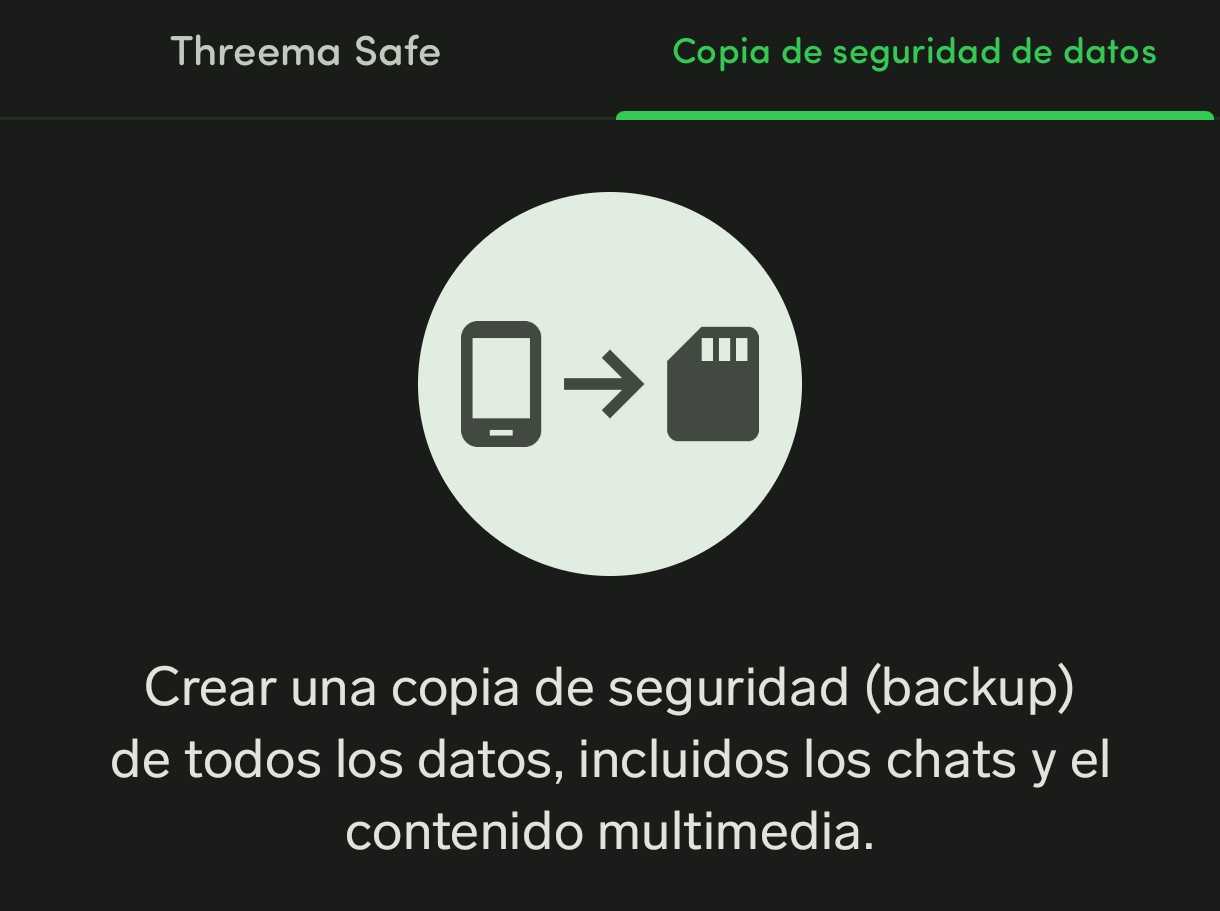
Una vez dentro tenemos Threema Safe, que permite hacer copias en la nube, y Copia de seguridad de Datos, que es el que interesa.
Una vez elegido, presionar el botón inferior “Realizar nueva copia de seguridad” y seguir las indicaciones, donde entre otras cosas, permite activar la opción que permite incluir los elementos multimedia en la misma.
No hay que olvidar que al final de este paso hay que aportar una contraseña de al menos dos dígitos. Finalizada esta parte, el usuario deberá utilizar el método idóneo para hacer pasar el archivo de la copia de seguridad realizado al nuevo dispositivo, bien a través de Nearby Share, bien usando un PC, entre otras posibilidades (personalmente prefiero usar un servicio en la nube y recuperar el archivo con el mismo servicio desde el móvil nuevo).
Pasos a seguir en el móvil nuevo
Una vez en el mismo, deberá abrir la aplicación de Threema y, con el asistente de configuración, presionar “Restaurar desde copia de seguridad” y luego “Copia de seguridad de datos”
Ya queda tan sólo seleccionar el archivo en la ubicación en la que haya guardado el archivo en el nuevo móvil y seleccionar “Restaurar”, debiendo aportar la contraseña de la misma para llevar el proceso de restauración.
Pasado el tiempo necesario, en función del tamaño del archivo, volverá a tener los mensajes, los contactos, los grupos y otros elementos disponibles en el nuevo teléfono, manteniendo además la misma ID asignada en el momento de la creación de la cuenta.
Ya sólo queda eliminar la ID en el antiguo móvil, opción que encontrará en la pestaña Mi perfil, evitando así que exista conflictos, teniendo en cuenta que la sesión sólo puede estar activa en un dispositivo móvil a la vez.
A través del teléfono móvil, los usuarios tendrán la posibilidad de llevar Threema al cliente web o la versión de escritorio, manteniendo la sincronización de las conversaciones de forma constante, y teniendo en cuenta que tanto el móvil como el PC deberán estar en la misma red para poder funcionar.

